pr关键帧运动和不透明度的效果展示
关键帧
首先将你需要的素材拖入时间轴面板中
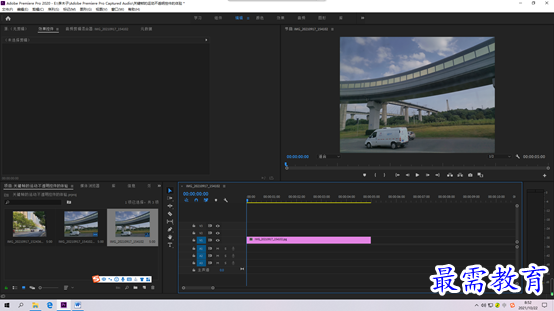
使用选择工具,单击素材,打开效果控件面板
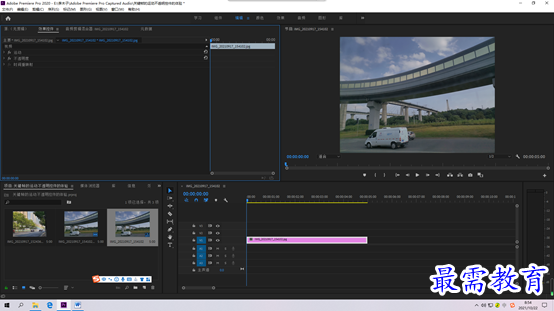
选择我们想要修改的参数,点击运动
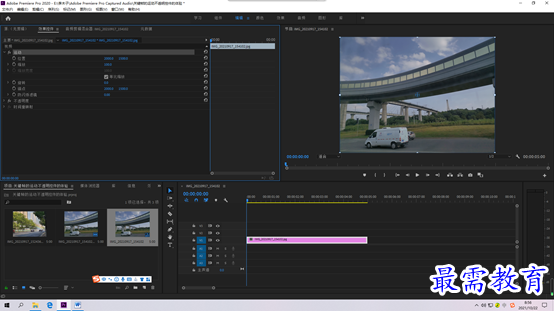
确定位置,然后激活关键帧,(一个关键帧不能在画面上产生动画)所以要设置两个以上不同位置,不同参数的关键帧
![]()
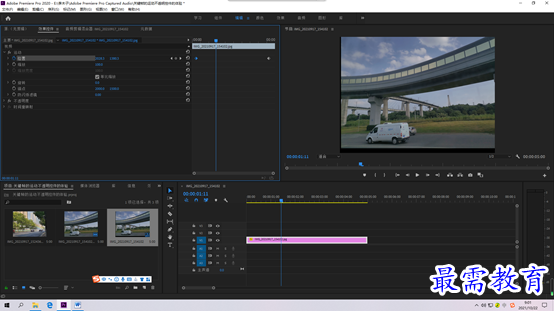
选择你喜欢的运动效果设置完关键帧之后,可以在节目面板上查看关键帧的变换效果
、
下面展示运动效果控件的调控参数展示(使用方式如上)
1、 位置:参数后的两个值分别表示帧的中心点在Y和X坐标轴,如果两个值为0,则表示帧图像的中心点在画面左上角的原点处
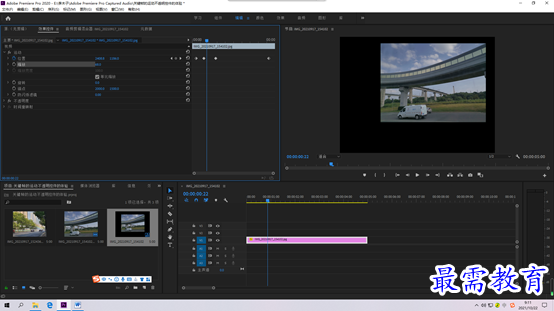
2、 缩放:数值为100时,代表图像原本大小。参数下面也有等比缩放复选框。取消等比缩放就可以对素材进行水平拉伸和垂直拉伸。
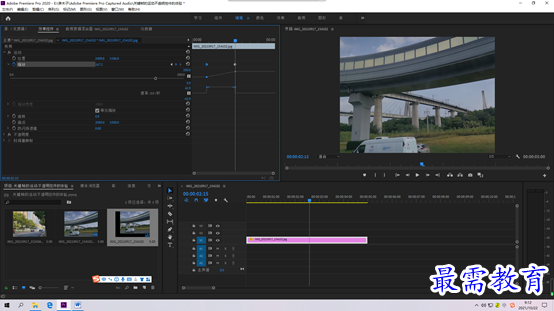
缩放宽度:通过调整该参数,可以对图像进行水平拉伸

旋转:设置旋转参数时,将锚点设置在不同的位置上,其旋转的轴心也不同,
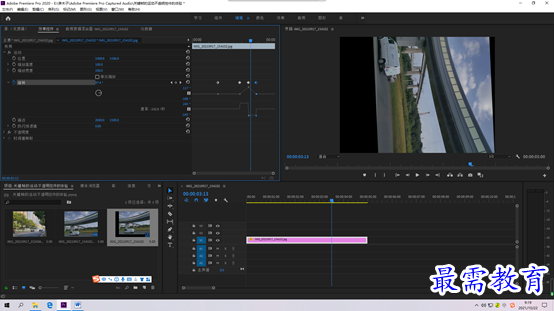
锚点,素材的轴心点,通过调整参数右侧的坐标数值,可以改变锚点的位置,在效果控件面板中选中运动栏,既可以在节目监视器窗口中看到锚点
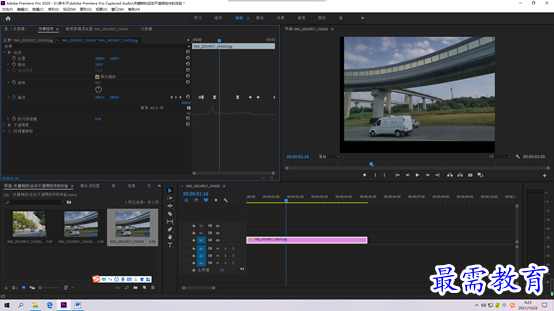
防闪烁滤镜,:对处理素材进行颜色提取,减少或避免素材中的画面闪烁的现象
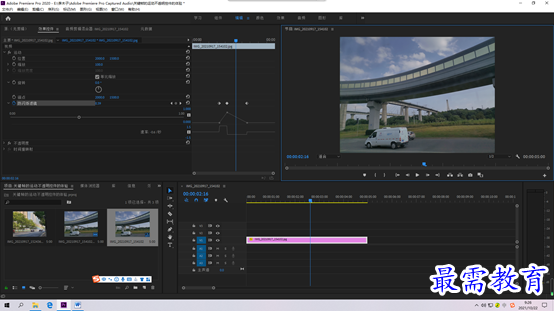
不透明度
首先将你需要的素材拖入时间轴面板中
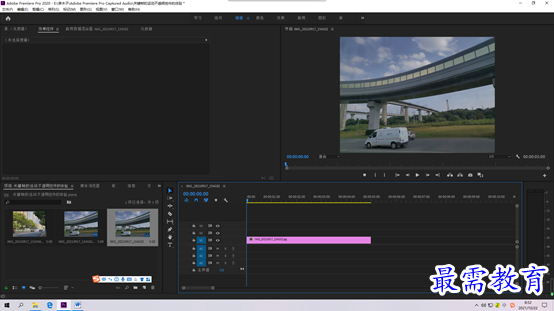
使用选择工具,单击素材,打开效果控件面板
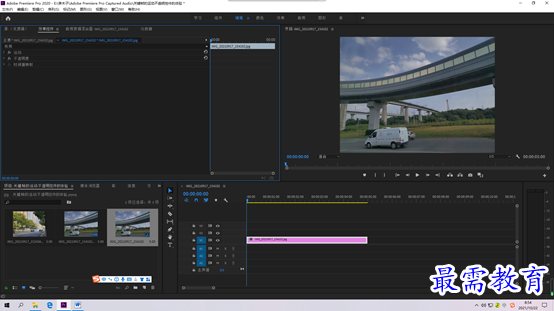
选择不透明度
首先将你需要的素材拖入时间轴面板中

使用选择工具,单击素材,打开效果控件面板,选择不透明度
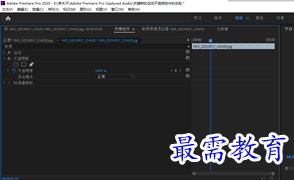
确定好位置,激活关键帧,给关键帧的数值进行修改,所以要设置;两个不同的位置,不同参数的帧

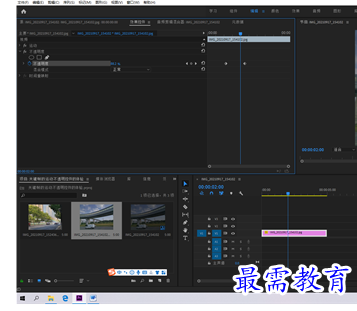
这个时候画面就会有一个从明到暗的效果

混合模式,用于设置当前剪辑与其他剪辑混合的方式,与ps中图层混合模式相似





点击加载更多评论>>